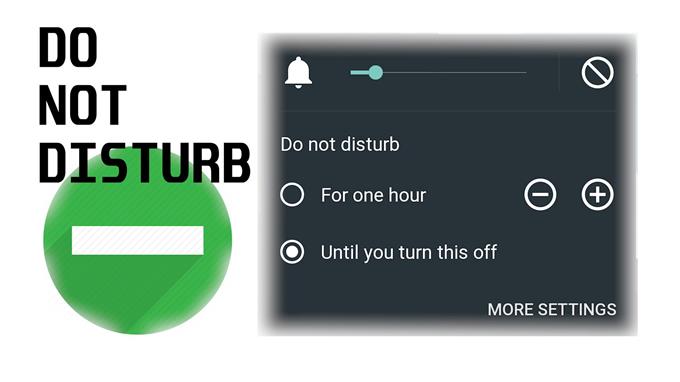Esta postagem orientará você sobre a ativação do recurso Não perturbe na guia S6 e silenciará todos os alertas de notificação sem nenhuma exceção. Continue lendo para obter instruções mais detalhadas.
Os sons de notificação para chamadas e alertas de texto podem se tornar um distúrbio em certos casos. Felizmente, os novos dispositivos móveis já possuem um recurso DND ou Não Perturbe, programado principalmente para limitar interrupções, silenciando o som, interrompendo a vibração e bloqueando distúrbios visuais no seu dispositivo..
Se você está se perguntando como acessar e configurar o recurso DND no seu Galaxy Tab S6, este vídeo ajudará você a começar.
Etapas fáceis para ativar o Samsung Galaxy Tab S6 não perturbe o recurso sem as exceções das configurações
Tempo necessário: 5 minutos
As etapas descritas abaixo acionarão o recurso Não perturbe para silenciar completamente o seu tablet Samsung. As telas e os itens de menu reais podem variar entre os modelos de dispositivos e sistemas operacionais.
- Primeiro, acesse o visualizador de aplicativos na tela inicial.
Para fazer isso, basta deslizar para cima a partir do centro da tela.Uma nova janela é aberta com vários ícones de aplicativos e controles de atalho para serviços do sistema e aplicativos baixados.

- Para continuar, toque no ícone Configurações.
Isso permitirá acessar o menu principal de configurações, destacando os principais recursos e serviços do dispositivo.

- Toque em Sons e vibrações dos itens fornecidos.
Uma nova tela é aberta com controles de áudio e configurações de som para configurar.

- Role para baixo até a lista inferior e toque no link Não perturbe na seção Procurando por outra coisa.
Tocar neste link o direcionará diretamente para a janela Não perturbe.

- Para ativar o recurso Não perturbe, basta alternar para ativar a opção ao lado de Ativar agora.
Com a opção ativada, todas as chamadas, alertas e mídia no tablet são silenciadas, a menos que você tenha definido algumas exceções.

- As configurações Não perturbe também podem ser acessadas através do menu Notificações.
Para fazer isso, volte para a janela principal de configurações, role e selecione Notificações nos itens fornecidos.A tela de notificações é aberta ao lado.
No menu de notificações, você encontrará configurações e recursos relevantes.
- Localize e alterne para ligar o interruptor ao lado de Não perturbe.
Fazer isso ativa o recurso Não perturbe e, assim, silencia todas as notificações e alertas sonoros no seu dispositivo.
Seu tablet irá distraí-lo apenas quando tudo estiver definido.
Se você não deseja silenciar todas as notificações enquanto o recurso Não perturbe estiver ativado no tablet, poderá definir e gerenciar exceções de DND.
- Para desativar o recurso, basta alternar para desativar o interruptor Não perturbe.
Fazer isso desativará o dispositivo e reativará alertas sonoros, chamadas, textos e notificações de aplicativos.

Ferramentas
- Android 10
Materiais
- Galaxy Tab S6
Outra maneira de acessar o menu Não Perturbe é através do painel de notificação.
Basta deslizar para baixo no centro superior da tela para acessar o painel de notificação e, em seguida, procurar o ícone DND ou o controle de atalho.
O recurso Não perturbe geralmente é útil sempre que você está em uma situação ou instância em que as notificações ou alertas de seus smartphones são considerados uma grande distração.
Você também pode configurar seu tablet para ativar ou ativar automaticamente o modo Não perturbe, com base em um evento ou horário. É quando as regras de DND são definidas.
Para utilizar esse recurso no seu Samsung Galaxy Tab S6, basta acessar o menu Sons e vibração-> Não perturbe e, em seguida, escolha o recurso para Ativar como programado ou Ativar conforme programado (em outros modelos).
Você será solicitado a especificar o horário específico em que você deseja que seu dispositivo mude para o modo Não perturbe.
Mas, novamente, você sempre pode definir certos alertas como exceções para não perder uma chamada importante.
E isso abrange tudo nesta rápida explicação.
Para ver tutoriais mais abrangentes e vídeos de solução de problemas em diferentes dispositivos móveis, visite Canal AndroidHow no YouTube a qualquer momento.
Espero que isto ajude!
POSTS RELEVANTES:
- Como ativar não perturbe na Samsung
- Círculo com linha horizontal através dele no Samsung Galaxy S9
- Como usar Não perturbe no dispositivo Android 10